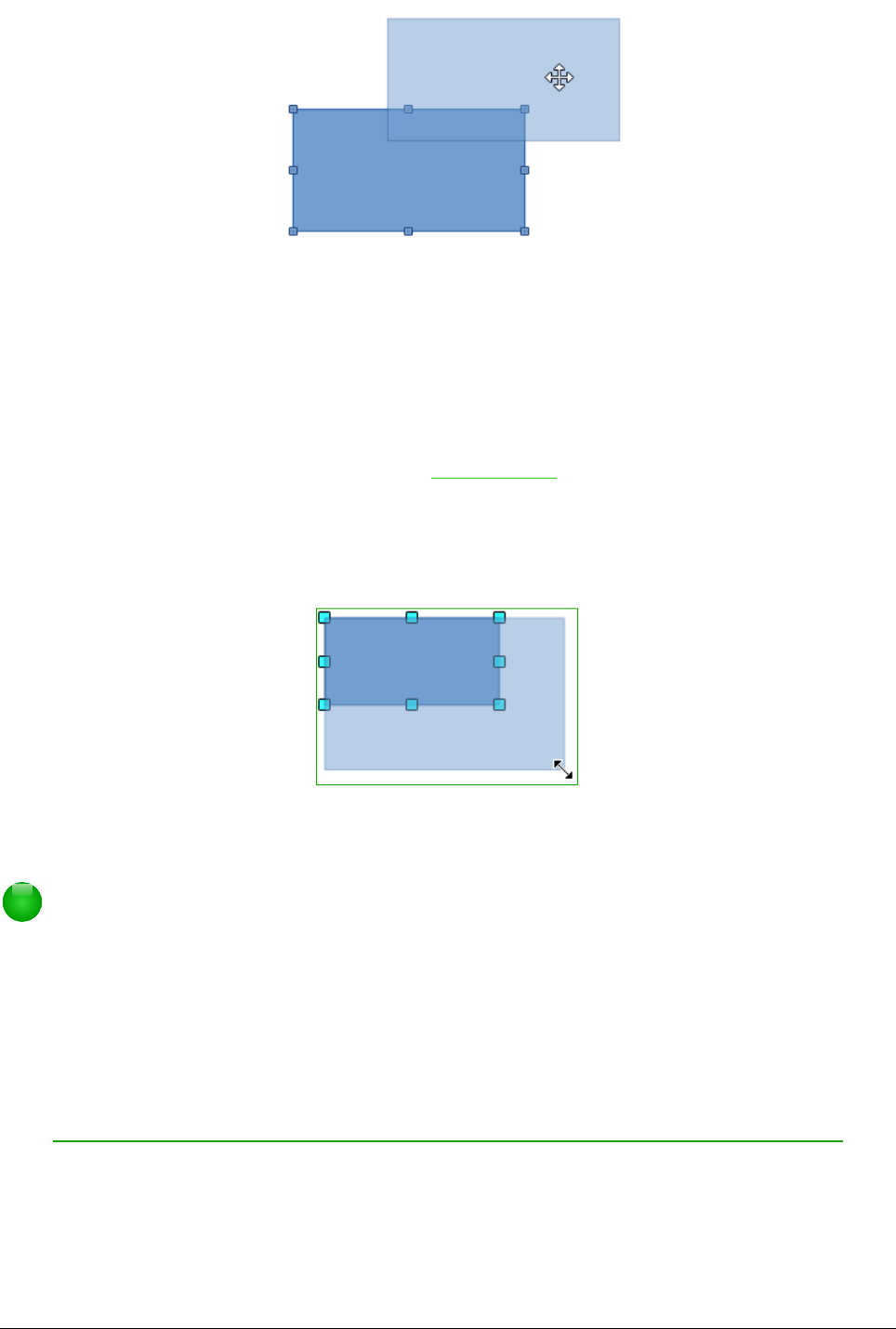De grootte van objecten aanpassen
Verplaats één van de handvatten rondom de selectie om de grootte van een object (of een groep
van geselecteerde objecten) met de muis te wijzigen. De muisaanwijzer verandert van vorm om de
richting aan te geven waarin het selectiehandvat zich beweegt. Als u de grootte van het object
wijzigt, verschijnt een vage rand om het object (Afbeelding 26). Laat de muisknop los als u de
gewenste afmeting hebt bereikt.
De resultaten zijn afhankelijk van welk handvat u gebruikt. Gebruik het handvat aan de zijkant om
de grootte van een object langs één as te wijzigen. Gebruik een handvat in de hoek om de grootte
langs beide assen te wijzigen.
Opmerking
Als u op de Shift-toets drukt bij het aanpassen van de grootte van een object, zal de
verandering van de grootte symmetrisch worden uitgevoerd ten opzichte van de twee
assen; zodat de verhoudingen (hoogte/lengte) van het object hetzelfde blijven. Dit
gedrag van de Shift-toets werkt op alle handvatten.
Dit is het standaardgedrag van de Shift-toets. Als echter Tijdens aanmaken of
verplaatsen van objecten bij Extra > Opties > LibreOffice Draw > Raster is
geselecteerd, is de actie van de Shift-toets omgekeerd: dat wil zeggen, de verhouding
blijven intact tenzij de Shift-toets is ingedrukt.
Draaien en scheeftrekken van een object
Voor meer informatie over draaien en scheeftrekken van een object, zie Hoofdstuk 3, Werken met
objecten en objectpunten, in de Handleiding voor Draw.
26 | Kennismaken met Draw